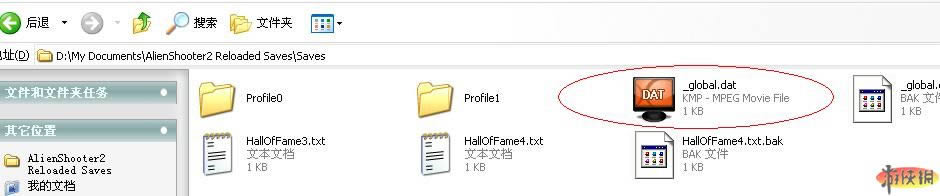3D-Analyze使用教程
作者:佚名 来源:本站 时间:2024-01-17 点击:次
严格来说,3D-Analyze并不是一个真正意义上的显卡优化软件,把它称为3D程序外挂软件可能更合适一些。它并不是针对某种显卡的架构来对显卡本身 进行优化,它只是修改了3D应用程序的执行文件,所以3D-Analyze可以在任意一个3D程序中针对任意一款显卡进行优化。另外,3D- Analyze还能模拟出时下DirectX以及OpenGL的各种特效,这也使得低级别的显卡可以通过3D-Analyze模拟出高级别3D API的特殊效果(如DX7显卡模拟DX8特效)。
下载地址: 3D-Analyze
由于3D-Analyze是通过修改3D应用程序的执行文件来发挥作用,所以它不能直接对一款显卡进行优化,只能依赖于3D程序本身(类似于某些加速 工具),只有当应用程序和3D-Analyze同时打开的时候,3D-Analyze对显卡的优化效果才能体现出来。下面详细介绍这个软件的使用方法。
下面是3D-Analyze的主界面:

1.选择执行文件

3D-Analyze首先要选择某个3D程序的执行文件才能进行其他设置。通过图2中的3个Select(选择)找到程序的执行文件,双击即可选定。记 住,选择的执行文件一定要相同,这样下次启动同样3D程序的时候会自动触发3D-Analyze的各项设置,不用玩家重新操作一遍。
2.DX8.1和DX9.0选项
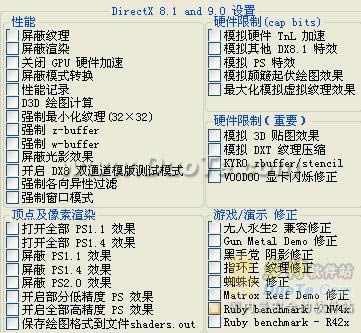
这一项主要是对D3D各种选项进行设置,由于3D-Analyze可以模拟各种D3D特效,所以即使玩家的显卡不支持这些特效,也能通过模拟方式在3D程序中体现出来。
- 上一篇: 英雄无敌4攻略
- 下一篇: 《世界职业摔跤》玩法介绍